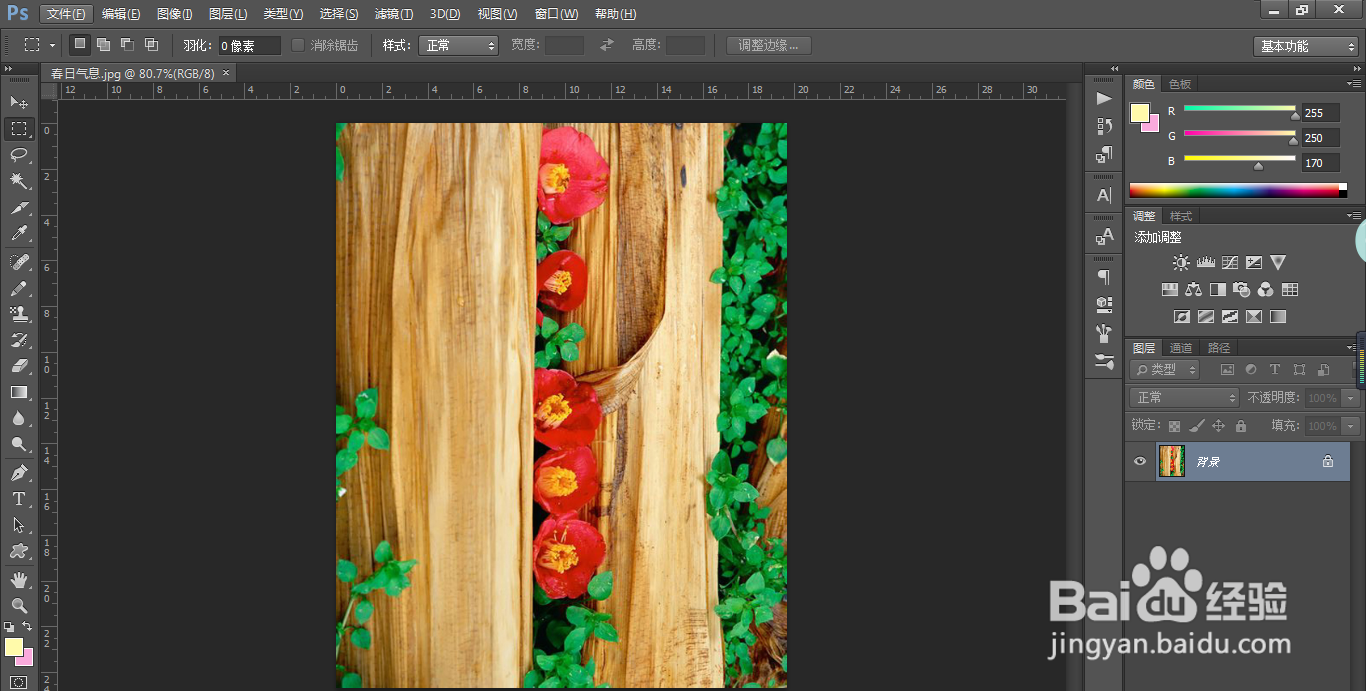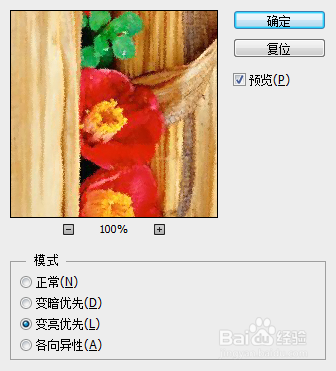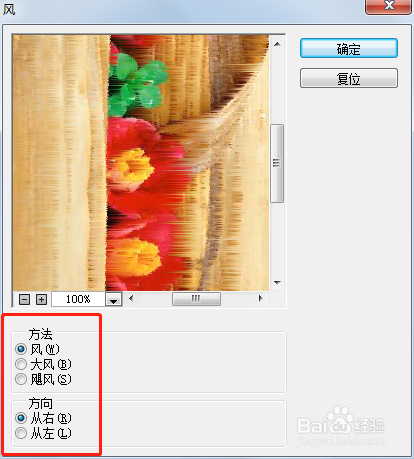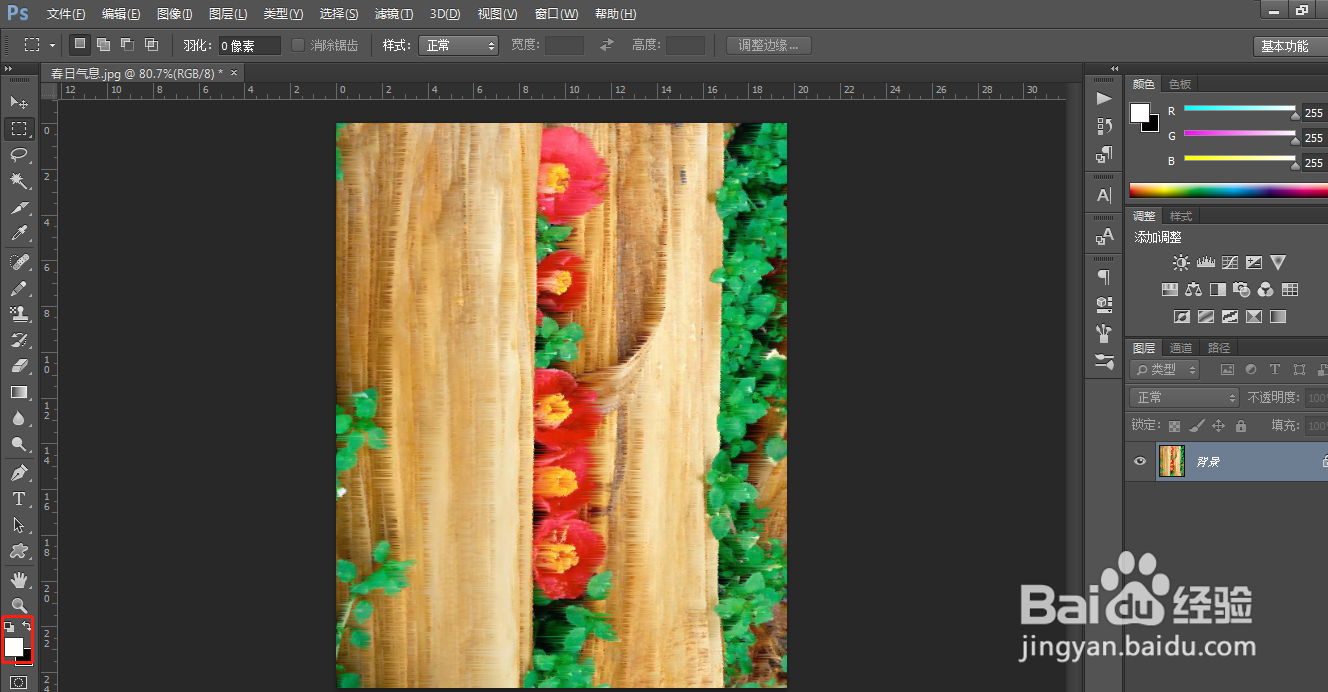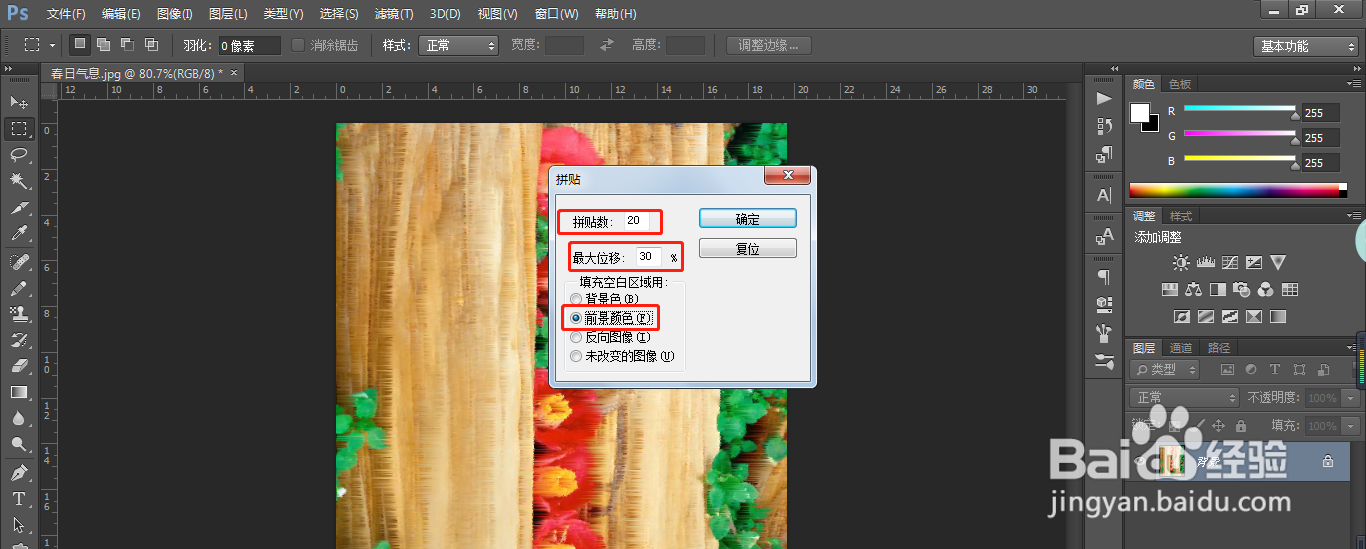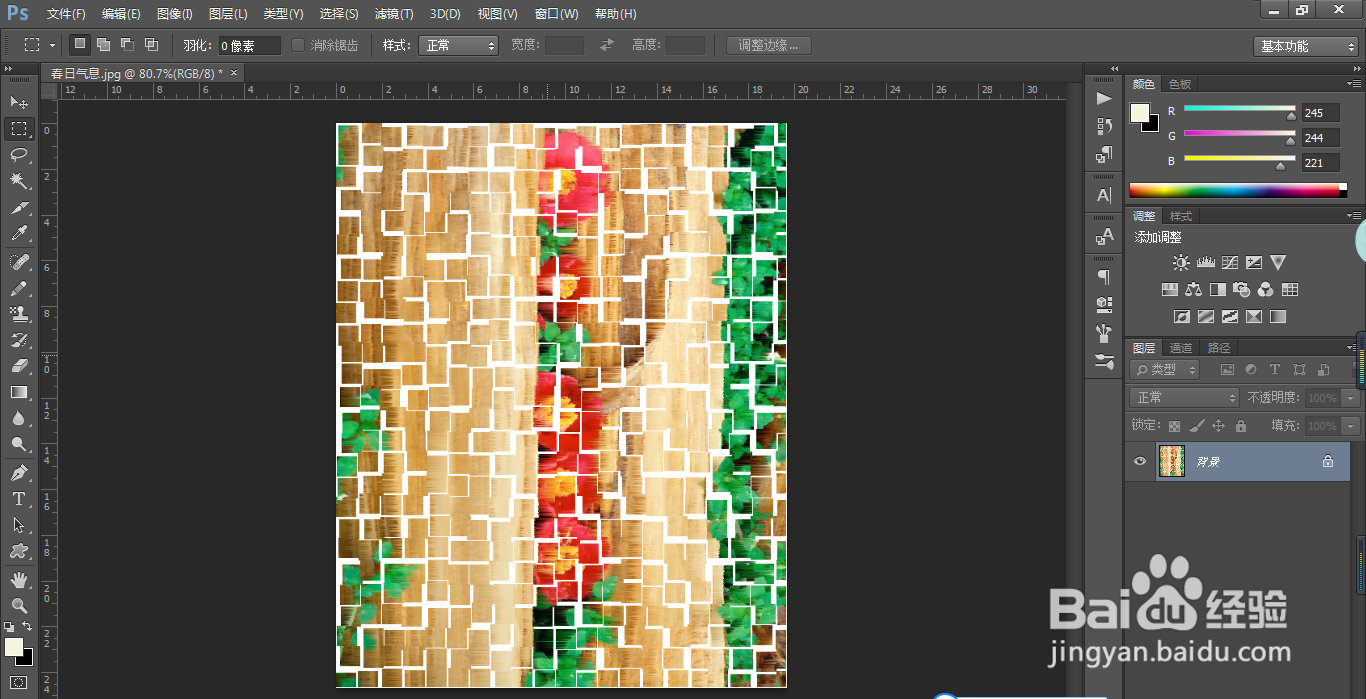PS如何制作拼贴效果
1、打开一张需要处理的素材图片。
2、编辑滤镜—风格化—扩散,模式改为:变亮优先。
3、点击确定。再次滤镜—风格化—风,方法改为:风,方向改为:从右。
4、点击确定。得到效果如下图。
5、设置前景色为白色。
6、再一次滤镜—风格化—拼贴,修改内容拼贴数:20,最大位移:30,填充空白区域用:前景色。
7、点击确定。可再一次重复操作按住ctrl+f键,得到想要的效果。
声明:本网站引用、摘录或转载内容仅供网站访问者交流或参考,不代表本站立场,如存在版权或非法内容,请联系站长删除,联系邮箱:site.kefu@qq.com。
阅读量:24
阅读量:74
阅读量:95
阅读量:72
阅读量:62